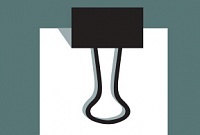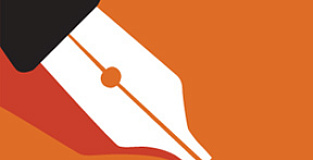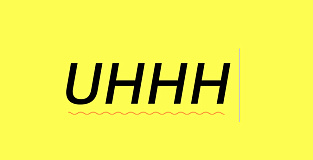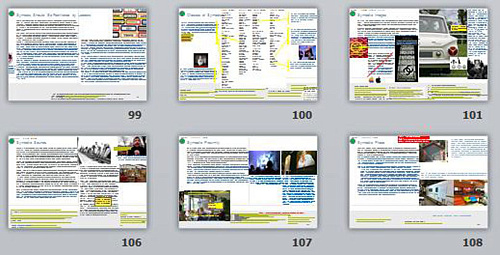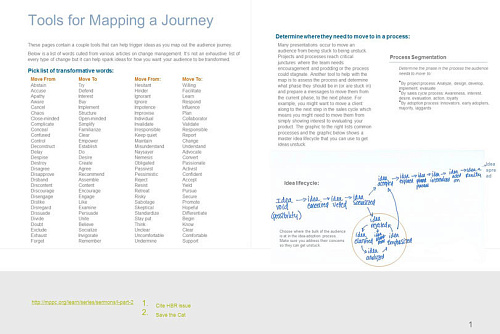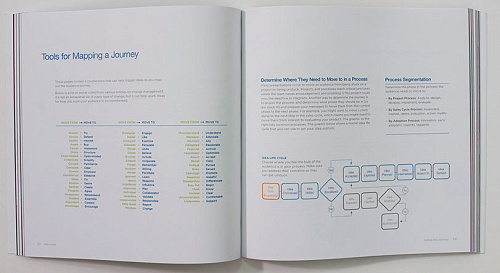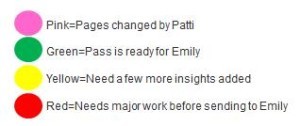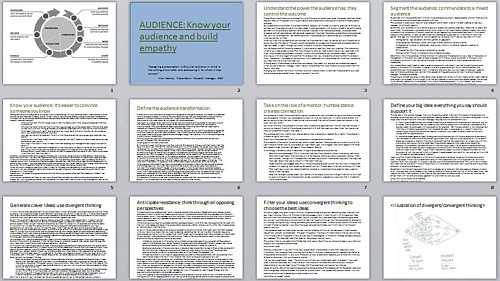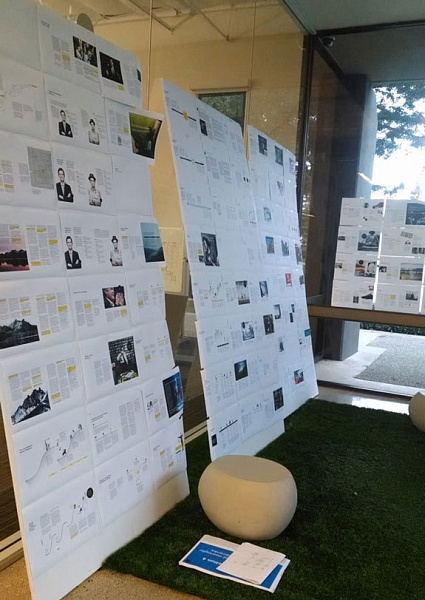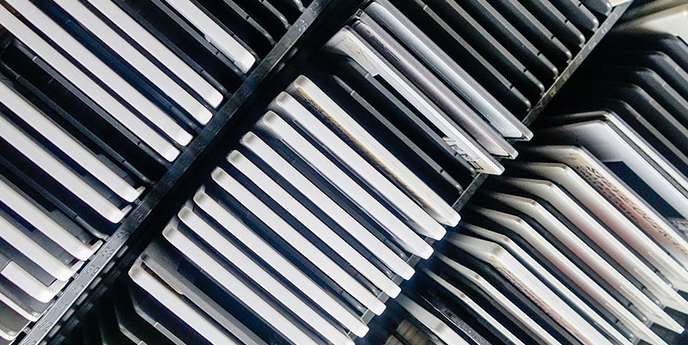
читайте также
Сочиняя деловые документы (за исключением писем), большинство людей пользуется программами для составления текстов. Но ведь это не единственный вариант. Все на свете — наброски, черновики, редактуру и даже, если захотите, макет можно выполнить в PowerPoint и аналогичных презентационных программах.
Ими я пользуюсь при написании книг, внутренних документов, гарантийных писем и рекламных текстов на сайте. И вот почему.
Я могу устроить мозговой штурм — без оглядки. PowerPoint состоит из модулей, я могу выделять основные темы (из которых получатся параграфы или целые главы) и развить их, проверить, как у меня обстоит дело с идеями. На ранних стадиях работы каждый слайд — словно страничка Pinterest: простой, но внятный заголовок, набросок текста, несколько картинок — нарисованных или найденных — для прояснения мысли. Если для конкретной темы идей не набирается, я бросаю ее и не трачу лишнее время на подбор идеальных фраз. Нетрудно перетащить забракованные слайды в конец «колоды», чтобы потом вернуться к ним, дополнить или, наоборот, удалить.
Ниже пример — черновик моей второй книги, Resonate, выполненный с помощью PowerPoint. Каждый слайд — разворот страницы. Исписаны они гораздо более густо, чем типичный слайд PowerPoint, но не беда, ведь мне предстоит не показывать их, а распечатать. И это еще только процесс работы.
Здесь отражена стадия генерации идей. Помимо чернового текста и множества вдохновляющих образов, я добавляю цитаты и ссылки (зеленым) внизу каждой страницы (серое поле), чтобы легко находить свой материал.
Вот разворот до и после дизайнера:
Я могу тасовать и перетасовывать. Я не могу прописывать текст, пока не добьюсь идеальной последовательности мыслей. Когда я работаю со слайдами, а не с единым длинным документом, я сперва организую свой будущий текст, а потом уж его пишу. Слайды для меня — все равно что карточки или стикеры, которые можно сколько угодно тасовать и перетасовывать, пока все мысли не лягут в должном порядке. Когда же я пишу, то переключаюсь с «просмотра слайдов» на «сортировку слайдов» и обратно, чтобы видеть картину целиком и по частям. Если бы я работала в текстовой программе, мне пришлось бы прокрутить весь документ, чтобы поменять что-то в последовательности глав.
Читайте материал по теме: 7 правил успешных рассказчиков
Я также использую цветовые маркеры, чтобы обозначить разную степень готовности слайдов. Как только на слайде появляется зеленая точка, это означает, что его можно редактировать.
Я контролирую объем. Слайды помогают мне ограничивать число слов на каждой странице. Когда я писала «Руководство по убедительной презентации», я задала такой размер шрифта, чтобы на каждый совет приходилось примерно 600 слов — таким образом, каждая из 57 главок вышла достаточно краткой и четкой. Как только слайд заканчивался, я видела, что данный совет затянулся, и принималась его сокращать.
Легко наладить сотрудничество. Когда я пишу, я нуждаюсь в советах надежных экспертов. Деловые люди привыкли просматривать контент в виде слайдов, и легче всего получить от них замечания на презентацию в PowerPoint. Я не рассылаю пространные черновики, а распечатываю свою подборку слайдов и размещаю ее на стене, чтобы все могли проверить и общую структуру, и содержание конкретных слайдов. На встрече первые 20 минут мои советчики просматривают развешенные слайды и пишут замечания (там же или на стикерах), а потом мы обсуждаем их впечатление и перспективы работы. Поначалу мои слайды — горячее месиво, но я повторяю этот процесс многократно, я открыта сотрудничеству, и постепенно сырая масса уплотняется.
Читайте материал по теме: 5 советов для выступающих без подготовки
Недавно мой соавтор по проекту согласился использовать этот метод, и у нас все отлично получилось. Мы сначала прорабатывали в одиночку каждый свой блок, а потом соединяли их и перетасовывали. Сортируя слайды, нам нужно было внимательно отнестись к сведению вариантов. Договорились: если один ставит на разделе «готово», другой уже ничего не правит. Неплохо работать вместе и в Google Slides, потому что все могут заниматься слайдами в одно и то же время. Но мы намеренно отключились от интернета, пока готовили черновик, и потому ограничили себя PowerPoint.
Я могу подготовить документ в окончательном виде и распространить его. Когда я готовлю книгу, то, завершив черновик, я перехожу в текстовый редактор, потому что большинство издателей предпочитают редактировать в Word, а потом делают макет в собственных программах. Но, если вы пишете документ для внутреннего пользования, вы можете продумать дизайн, опубликовать свой текст, распространить его, пользуясь презентационными программами. Большое преимущество слайдов в том, что это готовые элементы контента, которые быстро усваиваются, их удобно распространять и по почте, и в соцсетях. Если вы хотите поделиться своими идеями, это самый подходящий формат.
Так что не ограничивайте использование PowerPoint только презентациями — это удобный инструмент для создания деловых документов, отчетов, статей и даже целых книг. С помощью слайдов можно генерировать идеи, организовывать их, оттачивать, визуализировать в привычных вашим коллегам формах.
Читайте по теме: